En studio ou même sur certains évènements, il vous arrive peut-être de travailler en mode connecté (par câble ou par Wifi).
 Il peut être alors intéressant d’importer automatiquement vos photos dans votre gestionnaire d'image, au fur et à mesure qu’elles arrivent dans un dossier du disque dur de l'ordinateur. Nous n’allons pas parler ici de la configuration de votre boîtier ou de votre système WIFI, Nikon ou Canon (avec ce dernier n’oubliez pas de définir un password sans quoi rien n’est possible). Ni même du paramétrage des logiciels assurant l’enregistrement des images sur le disque :
Il peut être alors intéressant d’importer automatiquement vos photos dans votre gestionnaire d'image, au fur et à mesure qu’elles arrivent dans un dossier du disque dur de l'ordinateur. Nous n’allons pas parler ici de la configuration de votre boîtier ou de votre système WIFI, Nikon ou Canon (avec ce dernier n’oubliez pas de définir un password sans quoi rien n’est possible). Ni même du paramétrage des logiciels assurant l’enregistrement des images sur le disque :
Tout ça ne pose généralement pas trop de problèmes. Nous allons plutôt traiter de la façon dont votre logiciel va « scanner » le dossier réceptionnant les images. On commence aujourd'hui avec Aperture puis nous verrons comment procèder avec Lightroom et finalement avec iView Media pro...

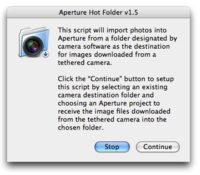 Aperture,
ne propose pas une telle fonction (cela viendra sans doutes). Mais il
est tout de même possible de s'en sortir en faisant appel à un Script
Automator proposé gratuitement par Apple et que vous téléchergerez ici : http://automator.us. C'est très facile...
Aperture,
ne propose pas une telle fonction (cela viendra sans doutes). Mais il
est tout de même possible de s'en sortir en faisant appel à un Script
Automator proposé gratuitement par Apple et que vous téléchergerez ici : http://automator.us. C'est très facile...
Une astuce avant de commencer : créez dans votre dossier Applications un dossier nommé "Aperture helpers", dans lequel vous installerez tous ces petits logiciels qui facilitent beaucoup l’utilisation d’Aperture, (ainsi que quelques pdf de référence comme la liste des raccourcis claviers). Citons notamment :
- Annoture : il facilite l'échange de métadonnées entre Aperture et iView Media Pro. Tow.com/annoture
- Timeature : il permet d'ajuster la date de l'image si celle-ci manquait dans les informations Exif. Tuaw.com
- Apperture Library Spanner : Permet de diviser votre Library Aperture un plusieurs dossiers (éventuellement sur plusieurs volumes). Completedigitalphotography.com
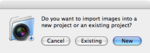 Revenons à notre script : après l'avoir téléchargé et installé dans votre dossier "Aperture helpers", double-cliquez dessus. Cela a pour effet de lancer
Aperture. En même temps le script vous propose de configurer la fonction d’importation. Les
explications sont en anglais mais elles restent limpides ne craignez
rien ! Ensuite, il vous faudra simplement :
Revenons à notre script : après l'avoir téléchargé et installé dans votre dossier "Aperture helpers", double-cliquez dessus. Cela a pour effet de lancer
Aperture. En même temps le script vous propose de configurer la fonction d’importation. Les
explications sont en anglais mais elles restent limpides ne craignez
rien ! Ensuite, il vous faudra simplement :
- Désigner le dossier réceptionnant les images en provenance de l’appareil.
- Choisir si vous désirez créer un nouveau projet ou utiliser un projet existant.
- Et choisir si vous désirez que les images soient copiées dans la library Aperture ; ou si Aperture devra les indexer à l’endroit ou elles sont (façon iView Media Pro). Nous vous conseillons cette dernière méthode afin de ne pas gaspiller de place inutilement.
Magnifique ! J'ai essayé ça marche parfaitement... Je me demande bien pourquoi ils n'ont pas implémenté cette fonction directement dans le logiciel (preuve qu'il est encore un peu vert). Ce sera pour la version 2 probablement.
Rédigé par : Photo soleil | 31 oct 2006 à 00h50
Voilà une bonne question !
Rédigé par : Pierre Laurent | 31 oct 2006 à 01h34
iView media pro est bien plus simple à utiliser ! Il suffit d'activer la surveillenace d'un dossier...
Rédigé par : Florian | 02 nov 2006 à 00h31